
V tomto článku budeme hovoriť o tom, ako obnoviť údaje zo súboru OST (súbor priečinka offline). Bez programu Outlook sa ten istý postup nevykonáva improvizovanými prostriedkami a zvyčajne si vyžaduje nákup softvéru tretích strán, ktorý vám umožní previesť súbor OST na PST (súbor osobných priečinkov)..
Ak používate režim vyrovnávacej pamäte („Režim výmeny vo vyrovnávacej pamäti“), Program Outlook ukladá lokálnu kópiu svojej poštovej schránky do súboru s príponou .OST, toto je súbor priečinka offline (Súbor úložiska offline). Tento súbor možno nájsť v adresári C: \ Users \\ AppData \ Local \ Microsoft \ Outlook.
Kvôli zlyhaniu servera alebo nedostupnému serveru Exchange niekedy musíte načítať niektoré informácie zo súboru .ost. V takom prípade bola táto inštrukcia napísaná a po nej môžete obnoviť poštu z lokálne uloženého súboru ost.
Na ovládacom paneli otvorte položku Pošta. Kliknite na tlačidlo „E-mailové účty“. Vyberte svoj účet Exchange a kliknite na tlačidlo Zmeniť. V okne nastavení kliknite na položku Ďalšie nastavenia..

Prejdite na kartu Spresnenie a zrušte začiarknutie možnosti použitia režimu ukladania do vyrovnávacej pamäte (Použite režim Exchange s vyrovnávacou pamäťou). Uložte nastavenia kliknutím na tlačidlo Použiť a potom na tlačidlo Nastavenia dátového súboru Outlook.
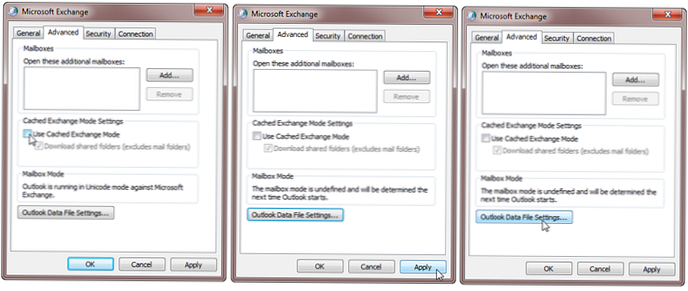
V zobrazenom okne kliknite na ikonu „Zakázať používanie offlineAk sa zobrazí varovné okno, že program Outlook nebude schopný pracovať so súborom OST, odpovedzte Áno a potom sa vrátite do okna Ďalšie nastavenia..
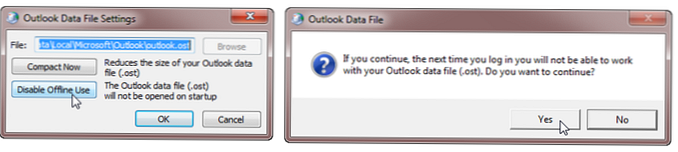
Znova stlačte tlačidlo „Nastavenia dátového súboru Outlook"uvidíte, že tlačidlo Prehľadávať je k dispozícii. Kliknite naň a zadajte starý súbor OST (mail, z ktorého chcete obnoviť) a dvakrát kliknite na OK.
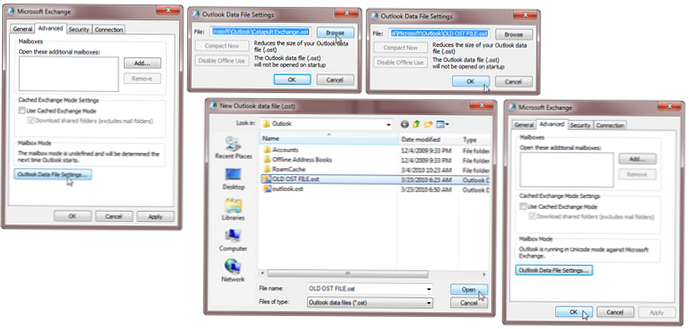
Ďalej sa vráťte do okna nastavení svojho poštového účtu a aktivujte možnosť „Použite režim Exchange s vyrovnávacou pamäťou“A kliknite na Ďalej a Dokončiť.
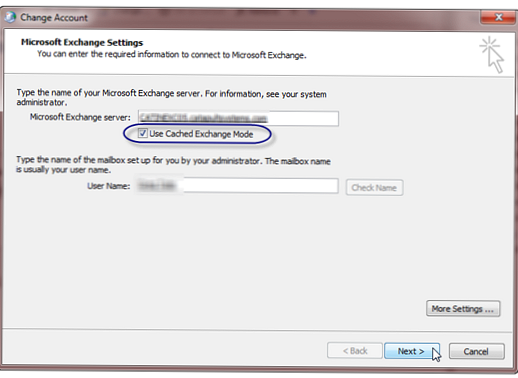
Spustite program Outlook. Mali by ste vidieť správu, že program Outlook používa starú kópiu nástroja ost. Kliknite na tlačidlo OK a počkajte, kým sa načíta program Outlook. V tejto fáze nereštartujte program Outlook, pretože pri nasledujúcom spustení sa nútene vytvorí nový súbor OST. Po stiahnutí programu Outlook by ste mali vidieť všetok obsah svojej starej poštovej schránky vrátane písmen, kontaktov a informácií z kalendára.

Ďalej musíte vytvoriť súbor osobných priečinkov (.pst), pripojiť ho k konfigurácii programu Outlook a preniesť doň všetky potrebné informácie. Po dokončení presunu nezabudnite prepnúť na normálny súbor OST v aktuálnej konfigurácii.











